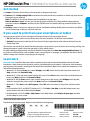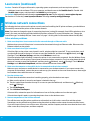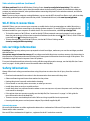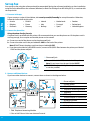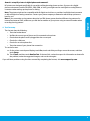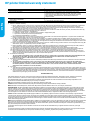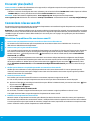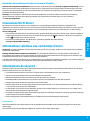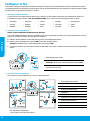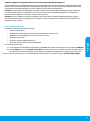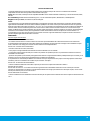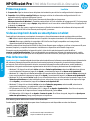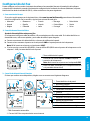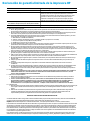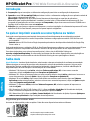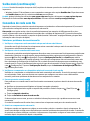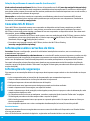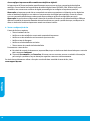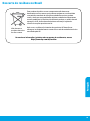A página está carregando...
A página está carregando...
A página está carregando...
A página está carregando...
A página está carregando...
A página está carregando...
A página está carregando...
A página está carregando...
A página está carregando...
A página está carregando...
A página está carregando...
A página está carregando...
A página está carregando...
A página está carregando...
A página está carregando...
A página está carregando...
A página está carregando...
A página está carregando...
A página está carregando...

Português
HP OiceJet Pro 7740 Wide Format All-in-One series
Saiba mais
Ajuda Eletrônica: instale a Ajuda eletrônica, selecionando-a durante a instalação do software recomendado.
Saiba mais sobre os recursos do produto, sobre impressão, solução de problemas e suporte. Veja, na seção
Informações Técnicas, noticações e informações ambientais e regulamentares, incluindo a Noticação de
Regulamentação da União Europeia e as declarações de conformidade.
• Windows® 10: clique no ícone Iniciar, selecione Todos os aplicativos, HP, o ícone com o nome da
impressora, clique em Ajuda e depois em Pesquisar na Ajuda da HP.
• Windows® 8.1: clique na seta para baixo, no canto esquerdo inferior da tela Iniciar, selecione o ícone com o
nome da impressora, clique em Ajuda e depois clique em Pesquisar na Ajuda da HP.
• Windows® 8: na tela Iniciar, clique com o botão direito em uma área vazia da tela, clique em Todos os
Aplicativos na barra de aplicativos, selecione o ícone com o nome da impressora, clique em Ajuda e depois
clique em Pesquisar na Ajuda da HP.
• Windows® 7: clique em Iniciar, selecione Todos os Programas, HP, selecione a pasta da impressora e
selecione Ajuda.
• OS X Yosemite v10.10 e OS X El Capitan v10.11: clique em Ajuda > Ajuda Mac. No Visualizador de Ajuda,
insira o nome de sua impressora no campo de pesquisa e pressione Enter.
• OS X Mavericks v10.9: clique em Ajuda > Central de Ajuda. No Visualizador de Ajuda, clique em Ajuda para
todos os seus aplicativos e clique na Ajuda de sua impressora.
As informações aqui contidas estão
sujeitas a alterações sem prévio aviso.
Digitalize para saber mais
As taxas de dados padrão podem se aplicar. Pode não estar disponível em todos os idiomas.
www.hp.com/lar/m/OJP7740a
Introdução
1. Preparação: siga as instruções no folheto de conguração para iniciar a conguração da impressora.
2. Conexão: acesse 123.hp.com/ojp7740 para baixar e iniciar o software de conguração ou o aplicativo móvel da
HP e conecte a impressora à sua rede.
Observação: o aplicativo HP All-in-One Printer Remote está disponível em uma loja de aplicativos.
Observação para usuários do Windows®: também é possível usar o CD de software da impressora HP. Se o
programa de instalação não se iniciar, navegue até Computador, clique duas vezes no ícone do CD/DVD com o
logotipo da HP e clique duas vezes em setup.exe.
3. Ativação: crie uma conta ou registre sua impressora e conclua a instalação do software da impressora HP ou do
aplicativo HP All-in-One Remote, para que você possa imprimir e digitalizar.
Se quiser imprimir usando seu smartphone ou tablet
Você pode usar a impressora para imprimir documentos e fotos diretamente de seus dispositivos móveis.
• iOS: use a opção Imprimir no menu Compartilhar. Nenhuma conguração necessária. O iOS AirPrint está
pré-instalado.
• Android: baixe o HP Print Service Plugin (suportado pela maioria dos dispositivos Android) da Google Play
Store e ative-o.
Você pode também usar o aplicativo HP All-in-One Printer Remote para congurar e usar sua impressora HP para
digitalizar, imprimir e compartilhar documentos. Instale-o da loja de aplicativos de seu dispositivo móvel.
Para obter ajuda sobre como ativar a impressão móvel, visite o site do HP Mobile Printing em
www.hp.com/go/mobileprinting. Se uma versão local deste site não estiver disponível em seu país/região ou
idioma, você poderá ser direcionado ao site do HP Mobile Printing de outro país/região ou idioma.

Português
21
Conexões de rede sem o
Seguindo as instruções no painel de controle da impressora e instalando o software da impressora HP, o normal é
que você tenha conseguido conectar a impressora à rede sem o.
Observação: caso queira mudar o tipo de conexão da impressora (por exemplo, de USB para sem o ou vice-
versa), será necessário usar as ferramentas fornecidas com o software da impressora HP. Para mais informações,
consulte "Alterar o tipo de conexão" no arquivo de Ajuda (consulte "Saiba mais" na página 20 deste guia para obter
informações sobre o arquivo de Ajuda).
Solucionar problemas de conexão sem o
1. Verique se a impressora está conectada à rede por meio de um cabo Ethernet
A conexão sem o não funcionará se a impressora estiver conectada à rede por meio de um cabo Ethernet.
Desconecte o cabo Ethernet da impressora.
2. Verique se a luz da conexão sem o está acesa
Se a luz azul no painel de controle da impressora não estiver acesa, os recursos sem o da impressora poderão estar
desativados. Para ativar a conexão sem o, toque ou deslize para baixo a guia no topo da tela para abrir o Painel e
toque em (Sem Fio) e em (Congurações). Toque em Congurações Sem Fio e em Sem Fio para ativá-la.
Se a luz azul de conexão sem o estiver piscando, isso indica que a impressora não está conectada a uma rede.
Use o Assistente de Conguração da Rede Sem Fio no painel de controle da impressora para estabelecer uma
conexão sem o. Toque ou deslize para baixo a guia no topo da tela para abrir o Painel e toque em (Sem Fio)
e em (Congurações). Toque em Congurações Sem Fio, toque em Assistente de Conguração Sem Fio e
siga as instruções na tela.
3. Verique se o computador ou o dispositivo móvel está conectado à rede sem o
Verique se o computador ou o dispositivo móvel está conectado à rede sem o. Se você não conseguir conectar
seu computador à rede, entre em contato com a pessoa que congurou sua rede ou com o fabricante do
roteador; pode haver problemas de hardware no seu computador ou roteador.
4. Execute o teste de conexão sem o
Para conrmar se a conexão sem o está funcionando corretamente, imprima o relatório de teste da conexão
sem o.
a. Verique se a impressora está ligada e se há papel carregado na bandeja.
b. Toque ou deslize para baixo a guia no topo da tela para abrir o Painel e toque em (Sem Fio) e em
(Congurações).
c. Toque em Imprimir relatórios.
d. Toque em Relatório de teste de rede sem o.
Se houver algum erro no teste, procure no relatório informações para corrigir o problema e execute o teste
novamente.
Se o sinal da conexão sem o estiver fraco, tente colocar a impressora mais perto do roteador sem o.
5. Reinicie os componentes da rede sem o
Desligue o roteador e a impressora e religue-os nesta ordem: primeiro o roteador e depois a impressora. Às
vezes, basta desligar e religar esses dispositivos para resolver problemas de comunicação da rede. Se ainda não
for possível se conectar, desligue o roteador, a impressora e o computador e religue-os nesta ordem: primeiro o
roteador, depois a impressora e depois o computador.
Saiba mais (continuação)
Leia-me: Contém informações de suporte da HP, requisitos de sistema operacional e atualizações recentes para a
impressora.
• Windows: insira o CD do software no seu computador e navegue até o arquivo ReadMe.chm. Clique duas vezes
em ReadMe.chm para abri-lo e selecione o Leia-me em seu idioma.
Na Web: ajuda e informações adicionais: www.support.hp.com. Registro da impressora: www.register.hp.com.
Declaração de Conformidade: www.hp.eu/certicates. Consumo de tinta: www.hp.com/go/inkusage.

Português
22
Reconhecimentos
Microsoft e Windows são marcas registradas ou marcas comerciais da Microsoft Corporation nos Estados Unidos
e/ou em outros países.
Mac e OS X são marcas comerciais da Apple Inc. registradas nos Estados Unidos e em outros países.
Informações sobre cartuchos de tinta
Cartuchos: Durante a conguração, quando for solicitada a instalação dos cartuchos, use os cartuchos que
acompanham a impressora.
Armazenamento de informações anônimas de uso: os cartuchos HP usados com esta impressora contêm um chip
de memória que ajuda na operação da impressora e armazena um conjunto limitado de informações anônimas
sobre o uso da impressora. Essas informações poderão ser usadas para aprimorar as impressoras HP futuras.
Para mais informações e instruções sobre como desativar esse armazenamento de informações de utilização,
consulte o arquivo de Ajuda (consulte "Saiba mais" na página 20 deste guia para obter mais informações sobre o
arquivo de Ajuda).
Informações de segurança
Siga sempre as recomendações básicas de segurança desta impressora para reduzir o risco de incêndio ou choque
elétrico.
• Leia e compreenda todas as instruções da documentação que acompanha a impressora.
• Observe todas as advertências e instruções indicadas na impressora.
• Desligue a impressora da tomada elétrica antes de limpá-la.
• Não instale nem use a impressora perto da água ou quando você estiver molhado.
• Instale a impressora de forma segura, em superfície estável.
• Instale a impressora em local protegido, onde ninguém possa pisar ou tropeçar no cabo de alimentação, onde
ninguém possa danicar o cabo.
• Se a impressora não funcionar normalmente, consulte o arquivo de Ajuda (consulte "Saiba mais" na página
20 deste guia para obter mais informações sobre o arquivo de Ajuda).
• Não há nenhum componente interno que possa ser reparado pelo usuário. Os reparos devem ser feitos por
técnicos qualicados.
• Use o dispositivo apenas com o cabo e o adaptador de alimentação (se houver) fornecidos pela HP.
Conexões Wi-Fi Direct
Com o Wi-Fi Direct, é possível conectar seu computador ou dispositivo móvel (como smartphone ou tablet)
diretamente a uma impressora sem o – sem precisar se conectar a uma rede sem o existente. Para usar o
Wi-Fi Direct, talvez você precise instalar o software HP em seu computador ou dispositivo móvel. Para obter mais
informações, acesse 123.hp.com/ojp7740.
• Para vericar o status do Wi-Fi Direct, assim como o nome e a senha da rede do Wi-Fi Direct, toque ou deslize
para baixo a guia no topo da tela para abrir o Painel e toque em (Wi-Fi Direct). Se o Wi-Fi Direct estiver
desativado, toque em (Congurações) e ative-o.
• Para saber como imprimir usando o Wi-Fi Direct, visite o site Wi-Fi Direct Printing
(www.hp.com/go/widirectprinting).
Solução de problemas de conexão sem o (continuação)
Ainda está enfrentando problemas? Visite o Centro de impressão sem o HP (www.hp.com/go/wirelessprinting).
Esse site contém as informações mais completas e atualizadas sobre impressão sem o, assim como informações
para ajudar você a preparar a sua rede sem o; resolver problemas de conexão da impressora com a rede sem o; e
resolver problemas com software de segurança.
Observação: se você estiver usando um computador com Windows, poderá usar a ferramenta HP Print and
Scan Doctor, que pode ajudar a resolver muitos problemas que você possa ter com a impressora. Para baixar a
ferramenta, acesse www.hp.com/go/tools.

23
Congurar fax
1. Para os usuários na Europa
Se seu país ou região estiver listado abaixo, visite www.hp.com/uk/faxcong, para informações de
conguração. Caso contrário, siga as instruções deste manual.
• Alemanha
• Áustria
• Bélgica
• Dinamarca
• Espanha
• Finlândia
• França
• Holanda
• Irlanda
• Itália
• Noruega
• Portugal
• Reino Unido
• Suécia
• Suíça
2. Conectar a linha telefônica
Usar a linha telefônica apenas para fax
Se sua impressora acompanha um cabo telefônico, a HP recomenda que você utilize esse cabo. Se o cabo
telefônico não tiver o comprimento adequado, use um acoplador e outro cabo telefônico para estendê-lo.
a. Conecte uma ponta do cabo telefônico à tomada telefônica na parede.
b. Conecte a outra ponta à porta identicada como 1-LINE na parte posterior da impressora.
Observação: NÃO insira o cabo telefônico na porta identicada como 2-EXT.
c. Se você for assinante de um serviço DSL/ADSL, conecte um ltro DSL/ADSL entre a porta da impressora
identicada como 1-LINE e a tomada telefônica na parede
* TAM: Secretária Eletrônica do Telefone
** Fax via VoIP: Fax via Voice over Internet Protocol
Fax via VoIP**
3. Conectar mais dispositivos
Se você deseja conectar outros dispositivos, conecte-os conforme mostrado no diagrama abaixo:
1 Tomada telefônica na parede
2
Porta de fax (identicada como 1-LINE) na parte de
trás da impressora
Observação: Não o conecte à porta identicada
como 2-EXT
3
Filtro DSL/ADSL (fornecido pela companhia telefônica
ou operadora de serviços de telefonia)
1 Tomada telefônica na parede
2 Divisor paralelo
3 Modem DSL/ADSL
4
Secretária eletrônica do
telefone
5 Telefone
6 Tomada de ISDN na parede
7
Adaptador de terminal ou
roteador ISDN
8 Modem de banda larga
9 Filtro DSL/ADSL
10 Adaptador de telefone analógico
É possível congurar o fax, usando o assistente de software (recomendado) durante a instalação do software, ou
após a instalação, usando o Assistente de Conguração de Fax do software (Windows) ou as Congurações Básicas
de Fax do Utilitário HP (OS X), ou seguir as instruções abaixo.
Português
1
4
5
1
8
5
10
1
2 3
9
6
5
7
1-LINE
1
1
3
2

Português
24
4. Testar a conguração de fax
O teste de fax faz o seguinte:
• Testa o hardware do fax
• Verica se o cabo telefônico correto está conectado à impressora
• Verica se o cabo telefônico está conectado à porta correta
• Verica o tom de discagem
• Verica se a linha telefônica está ativa
• Testa o status da conexão da linha telefônica
Para executar o teste de fax:
a. No painel de controle da impressora, toque em Fax, toque ou deslize seu dedo de um lado para o outro da
tela e toque em Congurar.
b. Toque em Ferramentas e em Testar Fax. Se houver um erro no teste, procure no relatório informações
para corrigir o problema, faça as alterações sugeridas e execute o teste novamente.
Se ainda tiver problemas ao utilizar o fax após a conclusão bem-sucedida do teste de fax, visite
www.support.hp.com.
Como conguro impressoras HP em ambientes telefônicos digitais?
As impressoras HP foram projetadas especicamente para uso com serviços convencionais de telefone
analógico. Se você estiver em um ambiente de telefone digital (como DSL/ADSL, PBX, ISDN ou VoIP), será
necessário usar conversores ou ltros de digital para analógico ao congurar a impressora para fax.
Observação: a impressora pode não ser compatível com todos os provedores ou linhas de serviço digital em
todos os ambientes digitais ou com todos os conversores de sinal digital para analógico. Entre em contato
com sua companhia telefônica para saber quais são as melhores opções de conguração para você.
Observação: se você estiver congurando a detecção de padrões de toque em um sistema telefônico PBX que
diferencia o padrão de toque de chamadas internas e externas, ao gravar o padrão de toque, certique-se de
discar o número do fax de sua impressora usando um número externo.

25
Descarte de resíduos no Brasil
Português
Não descarte o
produto eletronico
em lixo comum
Para maiores informações, inclusive sobre os pontos de recebimento, acesse:
http://www.hp.com.br/reciclar
Este produto eletrônico e seus componentes não devem ser
descartados no lixo comum, pois embora estejam em conformidade
com padrões mundiais de restrição a substâncias nocivas, podem
conter, ainda que em quantidades mínimas, substâncias impactantes
ao meio ambiente. Ao final da vida útil deste produto, o usuário deverá
entregá-lo à HP. A não observância dessa orientação sujeitará o
infrator às sanções previstas em lei.
Após o uso, as pilhas e/ou baterias dos produtos HP deverão ser
entregues ao estabelecimento comercial ou rede de assistência técnica
autorizada pela HP.
-
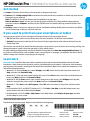 1
1
-
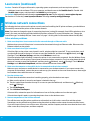 2
2
-
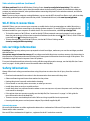 3
3
-
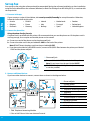 4
4
-
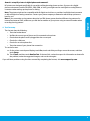 5
5
-
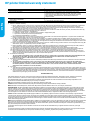 6
6
-
 7
7
-
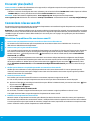 8
8
-
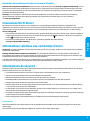 9
9
-
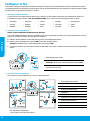 10
10
-
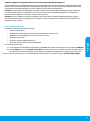 11
11
-
 12
12
-
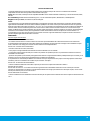 13
13
-
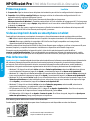 14
14
-
 15
15
-
 16
16
-
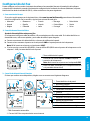 17
17
-
 18
18
-
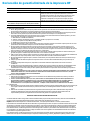 19
19
-
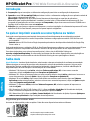 20
20
-
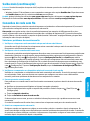 21
21
-
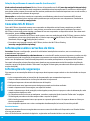 22
22
-
 23
23
-
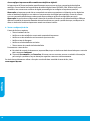 24
24
-
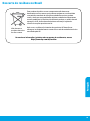 25
25
em outras línguas
- español: HP OJP 7740 Guía del usuario
- français: HP OJP 7740 Mode d'emploi
- English: HP OJP 7740 User guide
Artigos relacionados
-
HP OfficeJet Pro 6978 Manual do usuário
-
HP OfficeJet Pro 8730 Mono Printer series Guia de instalação
-
HP OfficeJet Pro 7740 Wide Format All-in-One Printer series Guia de instalação
-
HP OfficeJet Pro 8720 All-in-One Printer series Guia de instalação
-
HP DeskJet Ink Advantage 3830 All-in-One Printer series Guia de usuario
-
HP OfficeJet 7610 Wide Format e-All-in-One series Guia de instalação
-
HP Officejet 7610 Wide Format e-All-in-One Printer Guia rápido
-
HP A7F66A#B1H Manual do usuário
-
HP Deskjet Ink Advantage 4640 e-All-in-One Printer series Guia de referência
-
HP OfficeJet 5740 e-All-in-One Printer series Guia de referência